win11个性化设置不能修改的解决方法 win11不能修改个性化设置怎么办
更新时间:2023-05-16 13:41:14作者:zheng
我们在win11操作系统中如果觉得电脑的操作界面不好看,可以在个性化中修改电脑的设置,例如修改任务栏颜色,壁纸以及主题颜色等等,但是有些用户却发现自己无法修改win11的个性化设置,这该怎么办呢?今天小编就教大家win11个性化设置不能修改的解决方法,如果你刚好遇到这个问题,跟着小编一起来操作吧。
推荐下载:win11镜像下载
解决方法:
方法一:修改本地组策略
1、按下快捷键"win+R",在运行窗口中输入"gpedit.msc"命令,回车键打开本地组策略编辑器。
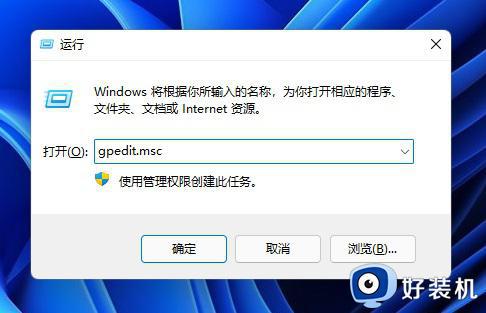
2、进入新界面后,依次点击"用户配置——管理模板——控制面板——个性化"选项。
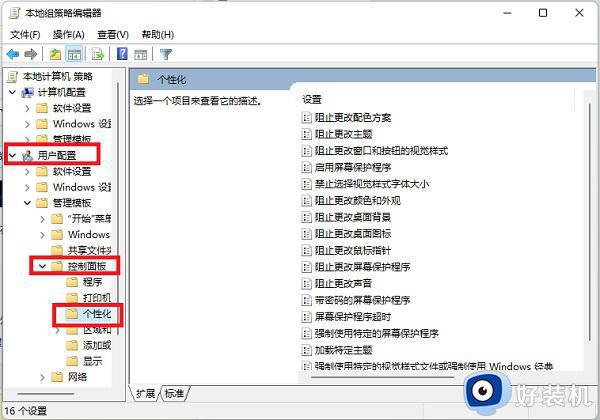
3、找到右侧中的"阻止更改桌面背景"设置并双击打开,将左侧的"未配置"或"已禁用"勾选上。最后点击下方的确定和应用即可。
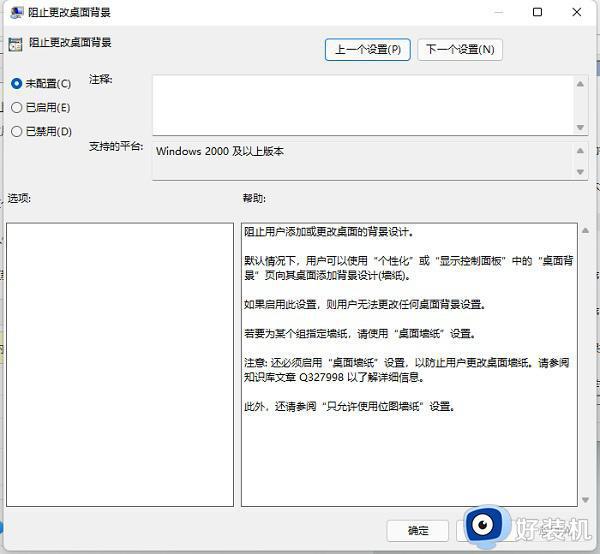
方法二:激活系统
无法进行个性化设置也有可能是因为系统没有激活,可以使用工具来激活系统。
方法三:重装系统
如果还是无法解决的话,大概率可能是因为系统问题,可以重装系统。
以上就是关于win11个性化设置不能修改的解决方法的全部内容,还有不懂得用户就可以根据小编的方法来操作吧,希望能够帮助到大家。
win11个性化设置不能修改的解决方法 win11不能修改个性化设置怎么办相关教程
- win11锁屏图片不能更改怎么办 win11锁屏图片无法更改怎么修复
- win11修改壁纸的详细方法 win11怎么修改桌面壁纸
- win11系统任务栏颜色怎么改 win11如何更改任务栏颜色
- Win11个性化设置无法设置的错误提示及解决方法
- win11修改任务栏颜色设置方法 win11怎么修改任务栏颜色
- win11修改桌面壁纸的详细步骤 win11怎么修改电脑壁纸
- 怎么修改win11电脑用户名 win11如何更改电脑用户名
- 如何在Win11记事本中更改背景颜色 Win11记事本背景颜色个性化设置方法
- win11修改兼容性设置的方法 win11怎么修改电脑兼容性
- win11怎么修改账户名字 win11系统更改账户名称的方法
- Win11频繁弹出任务栏怎么回事 Win11频繁弹出任务栏两种解决方法
- win11如何登陆本地用户 win11快速登陆本地用户的方法
- 台式电脑win11系统如何连接WiFi网络 台式电脑win11系统连接WiFi网络的方法
- win11右键菜单没有管理选项怎么回事 win11右键菜单没有管理选项的多种解决方法
- win11系统怎样关闭pin码 win11系统关闭pin码的方法
- win11设置虚拟内存后卡死为什么 win11电脑改了虚拟内存后很卡怎么处理
win11教程推荐
- 1 windows11自带虚拟机怎么使用 win11自带的虚拟机使用教程
- 2 windows11自带的游戏在哪里 win11如何调出电脑自带游戏
- 3 win11字体库在哪里 windows11字体文件在哪
- 4 windows11桌面添加日历怎么设置?win11如何将日历添加到电脑桌面上去
- 5 win11怎么设置亮度自动调节 win11自动亮度开关在哪里
- 6 win11怎么一直显示更多选项菜单 win11右键菜单显示更多选项设置方法
- 7 win11任务栏图标全部显示的方法 win11任务栏怎么显示全部图标
- 8 win11病毒和威胁防护打不开怎么回事 win11病毒和威胁防护开不了如何解决
- 9 win11找不到支持windowshello人脸的摄像头怎么解决
- 10 windows11怎么退出微软账户 win11如何退出Microsoft账户
